Windows 기기와 iPhone, iPad 또는 iPod 간에 사진 동기화하기
Windows 기기에 있는 사진을 iPhone, iPad 또는 iPod으로 동기화할 수 있습니다. Windows 기기의 사진 보관함에 있는 모든 사진 또는 선택한 사진을 동기화할 수 있습니다. 예를 들어 즐겨찾기 앨범 또는 사람의 사진을 선택하여 동기화할 수 있습니다.
Windows 기기에 사진을 보관하도록 구성한 다른 폴더의 사진을 동기화할 수도 있습니다. 예를 들어 카메라의 사진을 폴더로 가져올 수 있습니다. 사진을 폴더 내의 여러 폴더로 구성하고 해당 폴더를 Apple 기기로 동기화할 수 있습니다.
동기화된 사진은 Apple 기기의 사진 앱에 나타납니다.
중요사항: Windows 기기 및 Apple 기기에서 이미 iCloud 사진을 사용하는 경우, 사진이 자동으로 업데이트됩니다. 기기의 사진 설정에서 iCloud 사진을 끄지 않으면 여기에 설명된 동기화 방식을 사용할 수 없습니다. Windows용 iCloud에서 사진 설정하기를 참조하십시오.
사진을 Apple 기기로 동기화하기
Apple 기기를 Windows 기기에 연결하십시오.
USB 또는 USB-C 케이블이나 Wi-Fi 연결을 사용하여 기기를 연결할 수 있습니다. Wi-Fi로 Windows 기기와 iPhone, iPad, 또는 iPod touch 간에 콘텐츠 동기화하기를 참조하십시오.
Windows 기기의 Apple 기기 앱
 에서 사이드바의 기기를 선택하십시오.
에서 사이드바의 기기를 선택하십시오.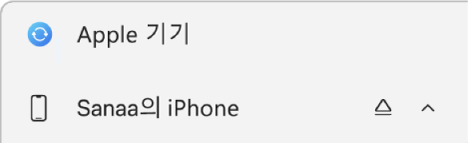
USB 또는 USB-C 케이블을 사용하여 기기를 Windows 기기에 연결했는데 사이드바에 기기가 보이지 않는 경우 iPhone, iPad 또는 iPod이 사이드바에 표시되지 않는 경우를 참조하십시오.
사이드바에서 사진을 선택하십시오.
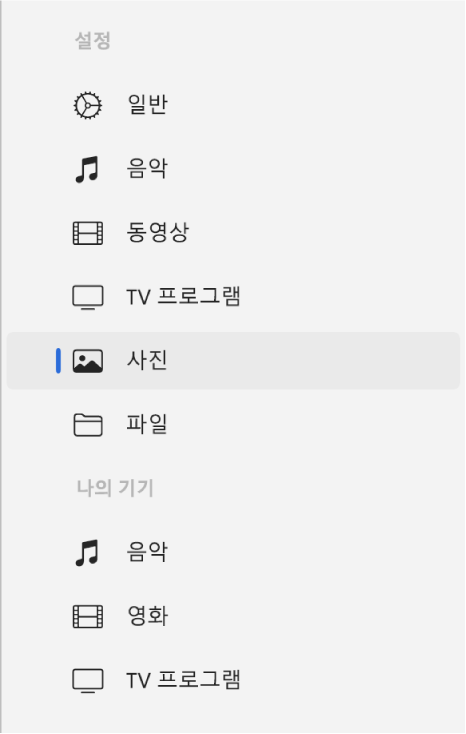
참고: iCloud 사진이 켜져 있는 경우, 사이드바에서 사진을 클릭해도 사진 동기화 옵션이 나타나지 않습니다.
‘다음에 있는 사진을 사용자의 기기로 동기화’ 체크상자를 선택한 다음, 팝업 메뉴에서 옵션을 선택하십시오.
‘모든 폴더’ 또는 ‘선택한 폴더’를 선택하십시오. ‘선택한 폴더’를 선택한 경우, 앨범 목록에서 동기화할 앨범의 체크상자를 선택하십시오.
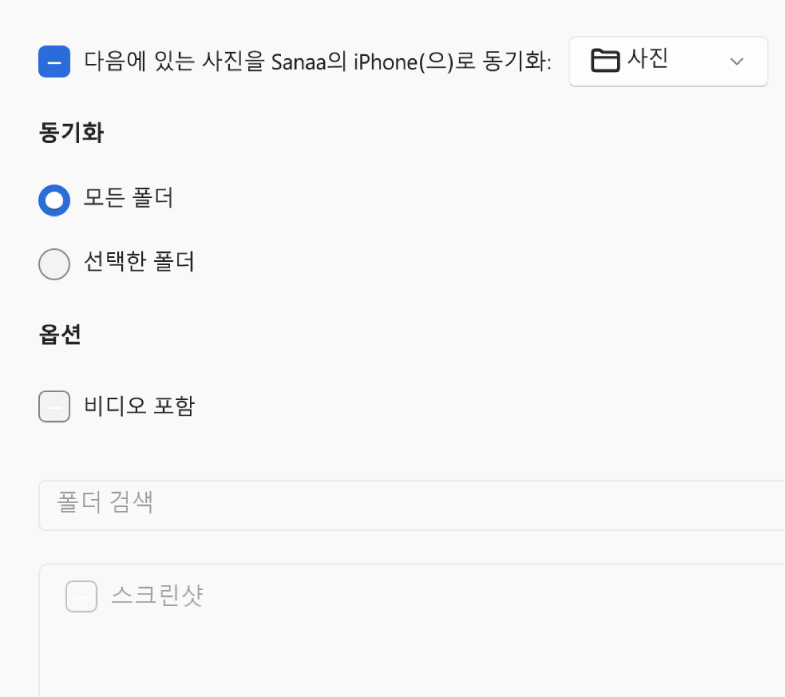
폴더 또는 사진 보관함에서 동기화할 때 비디오를 포함하려면 ‘비디오 포함’ 체크상자를 선택하십시오.
동기화가 준비되면 적용을 선택하십시오.
사용자의 Windows 기기와 Apple 기기가 연결될 때마다 자동으로 동기화되도록 설정할 수 있습니다. 자동 동기화 켜기 및 끄기를 참조하십시오.
Apple 기기를 Windows에서 연결 해제하기 전에 사이드바에서 꺼내기 버튼![]() 을 선택하십시오.
을 선택하십시오.
자동으로 동기화한 사진을 Apple 기기에서 제거하기
Windows 기기에서는 앨범 또는 사진 폴더를 유지하면서 Apple 기기에서만 제거할 수 있습니다.
Apple 기기를 Windows 기기에 연결하십시오.
USB 또는 USB-C 케이블이나 Wi-Fi 연결을 사용하여 기기를 연결할 수 있습니다. Wi-Fi로 Windows 기기와 iPhone, iPad, 또는 iPod touch 간에 콘텐츠 동기화하기를 참조하십시오.
Windows 기기의 Apple 기기 앱
 에서 사이드바의 기기를 선택한 다음, 사이드바의 사진을 선택하십시오.
에서 사이드바의 기기를 선택한 다음, 사이드바의 사진을 선택하십시오.폴더 목록에서 제거하려는 앨범 또는 폴더의 체크상자를 선택 해제하십시오.
Windows 기기를 Apple 기기와 동기화하십시오.
경고: 자동으로 동기화한 항목을 Windows 기기에서 삭제하는 경우, 다음에 동기화할 때 삭제된 항목이 Apple 기기에서 제거됩니다.
Apple 기기를 Windows에서 연결 해제하기 전에 사이드바에서 꺼내기 버튼![]() 을 선택하십시오.
을 선택하십시오.